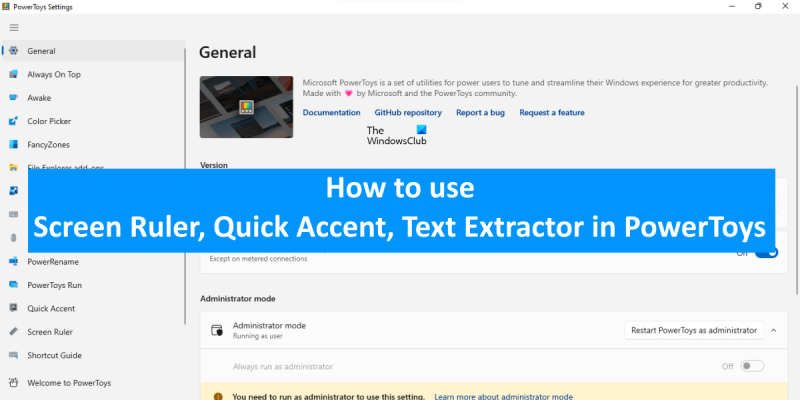Kao IT stručnjak, uvijek tražim nove načine da pojednostavim svoj tijek rada i uštedim vrijeme. PowerToys je izvrstan alat koji nudi niz uslužnih programa koji mi olakšavaju život. U ovom ću vam članku pokazati kako koristiti tri moja omiljena pomoćna programa PowerToys: Text Extractor, Screen Ruler i Quick Accent. Text Extractor izvrstan je alat za brzo izdvajanje teksta iz raznih izvora. Da biste koristili Text Extractor, jednostavno odaberite tekst koji želite izdvojiti, a zatim kliknite gumb 'Extract Text'. Text Extractor će zatim spremiti tekst u datoteku za vas. Screen Ruler je praktičan alat za brzo mjerenje elemenata zaslona. Za korištenje zaslonskog ravnala jednostavno kliknite i povucite ravnalo na željeno mjesto na zaslonu. Screen Ruler će tada prikazati mjere u pikselima. Quick Accent izvrstan je alat za brzo dodavanje znakova naglaska u tekst. Da biste koristili Quick Accent, jednostavno odaberite tekst koji želite naglasiti, a zatim kliknite gumb 'Accent'. Quick Accent će zatim dodati odgovarajuće znakove naglaska u tekst.
Microsoft je dodao tri nove značajke PowerToysu, naime Screen Ruler, Quick Accent i Text Extraction. PowerToys v0.62.0 dostupan je za preuzimanje na GitHubu. U ovom članku ćemo vidjeti kako koristiti Screen Ruler, Quick Accent i Text Extractor u PowerToys .

kako isključiti automatsko ažuriranje prozora 8
Kako koristiti ravnalo na zaslonu u PowerToys
Uslužni program Screen Ruler u PowerToysu omogućuje vam mjerenje piksela na zaslonu ovisno o smjeru ruba slike. Ova je značajka korisna za grafičke dizajnere, 3D dizajnere itd. jer mogu mjeriti piksele na svojim slikama izravno pomoću ravnala na zaslonu.
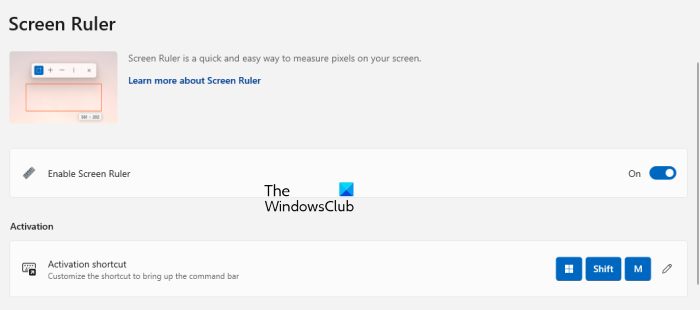
Da biste koristili Screen Ruler, morate ga omogućiti. Sljedeće upute pomoći će vam omogućiti ravnalo zaslona u PowerToys:
- Pritisnite Windows Search i upišite PowerToys.
- Odaberite PowerToys iz rezultata pretraživanja. Ovo će se otvoriti PowerToys postavke .
- Sada odaberite Ravnalo zaslona s lijeve ploče.
- Uključite gumb pored Omogući ravnalo zaslona .
Nakon što je Screen Ruler omogućen, možete ga pokrenuti tipkovnim prečacem. Zadani prečac za pokretanje Screen Ruler-a Win + Shift + M . Ali možete promijeniti ovaj tipkovnički prečac klikom na ikonu olovke pored Prečac za aktivaciju .
Ponašanje Odjeljak vam omogućuje da učinite više s uslužnim programom Screen Ruler.
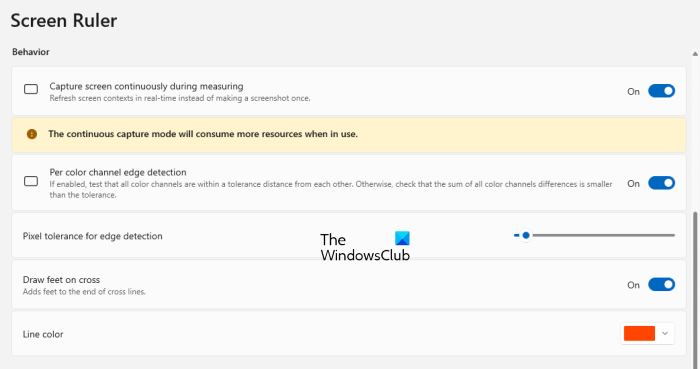
- Kontinuirano snimanje zaslona tijekom mjerenja : Ovu funkciju možete omogućiti ako želite mjeriti piksele na zaslonu u stvarnom vremenu. Onemogućavanjem ove značajke napravit će se samo snimka zaslona. Recimo da želite izmjeriti piksele u GIF slici. Ako onemogućite ovu značajku, Screen Ruler će pauzirati GIF tijekom mjerenja.
- Detekcija rubova po kanalu boja : Ako je ova funkcija omogućena, ravnalo na zaslonu će provjeriti jesu li kanali boja unutar dopuštene udaljenosti jedan od drugog.
- Tolerancija piksela za detekciju rubova : Možete promijeniti razinu tolerancije piksela na zaslonu za mjerenje pomicanjem Tolerancija piksela za detekciju rubova klizač.
- Nacrtajte stopala na križu : Ako omogućite ovu značajku, ravnalo zaslona će dodati stope na kraj križnih linija.
- Boja linije : Možete promijeniti boju linije ravnala.
Kada aktivirate zaslonsko ravnalo pritiskom na željene tipkovničke prečace, alatna traka zaslonskog ravnala pojavit će se na vrhu zaslona. Sadrži četiri različite funkcije za mjerenje piksela na zaslonu.
- Granice : Nakon odabira Borders, možete izmjeriti piksele na zaslonu crtanjem pravokutnika. Pritisnite i držite lijevu tipku miša i povucite u bilo kojem smjeru da nacrtate pravokutnik. Kada počnete crtati pravokutnik, zaslonsko ravnalo počet će mjeriti piksele na zaslonu.
- Udaljenost : Ovo je znak križa. Odaberite ga ako želite mjeriti piksele vodoravno i okomito.
- Horizontalni razmak : Omogućuje vam mjerenje piksela na zaslonu u vodoravnom smjeru.
- Vertikalna udaljenost : Omogućuje mjerenje piksela na zaslonu u okomitom smjeru.
Kako koristiti Quick Accent u PowerToys
Dodavanjem značajke Quick Accent u PowerToys, Microsoft je korisnicima olakšao unos znakova s dijakritičkim znakovima. Za korištenje ove značajke omogućite Quick Accent u PowerToys. Sljedeći koraci pomoći će vam omogućiti Quick Accent u PowerToys:
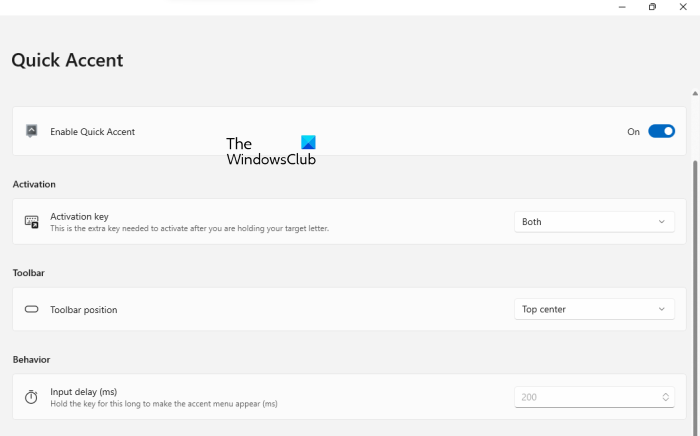
- Otvorite postavke PowerToys.
- Odaberite Brzi naglasak S lijeve strane.
- Uključite prekidač pored Omogući brzi naglasak .
Možete odabrati aktivacijski ključ klikom na odgovarajući padajući popis. Prema zadanim postavkama, alatna traka Quick Accent se aktivira pritiskom lijeve ili desne tipke sa strelicama ili razmaknice zajedno s tipkom engleske abecede na tipkovnici. Pod, ispod Alatna traka odjeljak, možete odabrati položaj alatne trake Quick Accent na zaslonu.
Ponašanje Odjeljak vam omogućuje da unesete odgodu unosa za brzi naglasak. Morate pritisnuti i držati tipku onoliko dugo koliko je navedeno u ovom odjeljku da biste prikazali alatnu traku Quick Accent. Ovdje se upisuje vrijeme u milisekundama.
Skype obavijesti ne rade
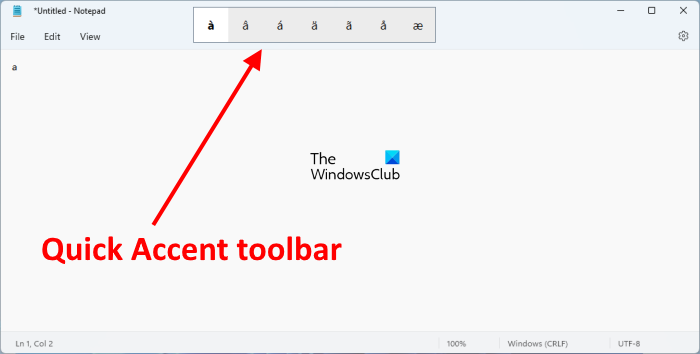
Za korištenje Quick Accent pritisnite i držite tipku sa slovom na tipkovnici i odmah pritisnite aktivacijsku tipku. Na primjer, postavili ste razmaknicu kao aktivacijski ključ za alatnu traku Quick Accent u PowerToys postavkama. Sada, ako želite vidjeti sve znakove s dijakritičkim znakovima za slovo A, pritisnite i držite A na tipkovnici i odmah pritisnite razmaknicu. Ovo će prikazati alatnu traku Quick Accent na vašem zaslonu.
Kako koristiti Text Extractor u PowerToys
Ekstraktor teksta izvrsna je značajka PowerToysa. Ovu značajku možete usporediti s OCR softverom ili alatima. Text Extractor vam omogućuje izdvajanje teksta u odabranom području zaslona. Da biste omogućili ovu značajku, slijedite korake u nastavku:
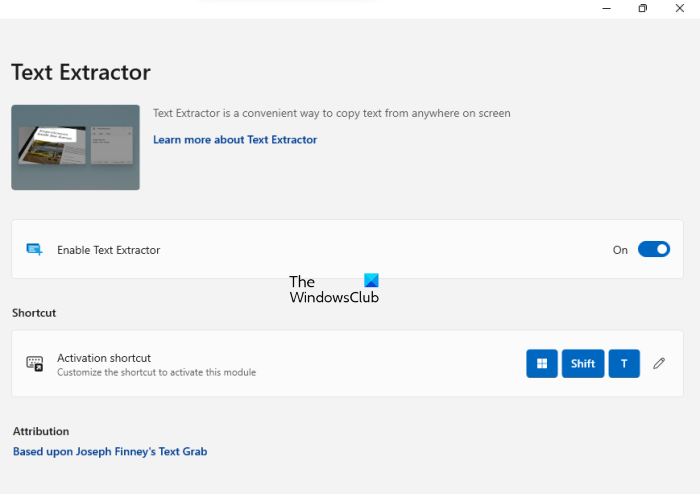
- Otvorite postavke PowerToys.
- Odaberite Ekstraktor teksta S lijeve strane.
- Uključite prekidač pored Omogući izdvajanje teksta .
Zadani tipkovnički prečaci za aktiviranje Text Extractora su: Win + Shift + T . Ali možete promijeniti ove ključeve klikom na ikonu olovke pored Prečac za aktivaciju opcija.
Aktivirajte Text Extractor pritiskom na tipkovničke prečace definirane za njega. Nakon toga će se na vašem ekranu pojaviti križić poput škara. Sada nacrtajte pravokutnik na ekranu kako biste uhvatili željeno područje. Text Extractor će automatski kopirati tekst napisan ispod snimljenog područja u međuspremnik. Sada možete zalijepiti kopirani tekst bilo gdje.
kako otvoriti upravljačku ploču u sustavu Windows 10
Posjetiti github.com za preuzimanje najnovije verzije PowerToys.
Čitati : Promjena veličine slike, Window Walker, Markdown, SVG PowerToys pregled.
Kako koristiti Microsoft PowerToys?
Microsoft PowerToys skup je uslužnih programa koji korisnicima pomažu da poboljšaju svoju produktivnost. Nakon instaliranja PowerToysa, moći ćete učiniti više sa svojim sustavom. Na primjer, možete učiniti da se bilo koja aplikacija uvijek prikazuje na vrhu klikom na željeni prečac. PowerToys također ima birač boja koji vam omogućuje odabir bilo koje boje na ekranu. Keyboard Manager omogućuje mapiranje tipkovnice, dok Mouse Utilities omogućuje upravljanje i kontrolu radnji miša. Da biste koristili PowerToys, samo trebate pritisnuti željenu kombinaciju tipki za određenu radnju.
Kako odabrati boju bilo gdje na ekranu?
Možete koristiti besplatni softver za odabir boja za odabir boja bilo gdje na zaslonu. Ako ne želite instalirati softver treće strane, možete instalirati Microsoft PowerToys. Ovo je skup uslužnih programa koji će povećati vašu produktivnost. Nakon što je PowerToys instaliran, kliknite na željeni prečac za pokretanje Color Pickera. Možete vidjeti ili promijeniti tipkovničke prečace otvaranjem postavki PowerToys.
Nadam se da ovo pomaže.
Čitaj više : Kako koristiti Awake PowerToy za održavanje vašeg računala budnim.